Несмотря на удобство, WhatsApp временами может сильно раздражать. Будь то пересылка с ложной информацией, постоянными нежелательными сообщениями или проблемами конфиденциальности, есть множество причин для постоянной деактивации WhatsApp. Это руководство расскажет обо всем, что вам нужно знать, и объяснит, как удалить учетную запись WhatsApp навсегда. Прежде чем мы перейдем к собственному процессу, давайте сначала разберемся, что именно в него входит.
- Что произойдет, если вы удалите свою учетную запись WhatsApp?
- Альтернативы удалению учетной записи WhatsApp
- Как навсегда удалить свою учетную запись WhatsApp на iPhone
- Можете ли вы повторно активировать удаленную учетную запись WhatsApp?
Что произойдет, если вы удалите свою учетную запись WhatsApp?
Когда вы навсегда удаляете свою учетную запись WhatsApp:
- Ваша история чата полностью стерта .
- Вас удаляют из всех ваших групп WhatsApp, включая те, в которых вы являетесь администратором.
- Ваша резервная копия WhatsApp iCloud будет удалена. Это означает, что позже вы не сможете восстановить свои чаты.
- Вы больше не будете получать никаких сообщений.
- Ваше изображение профиля и раздел «О нас» больше не будут отображаться.
- Полученные вами фотографии и видео будут потеряны, если вы не сохранили их вручную (или если в настройках WhatsApp было включено автоматическое сохранение всех фотографий в Camera Roll).
- Сообщения и мультимедиа, которые вы уже отправили, останутся неизменными на телефонах получателей.
Как видно из вышеизложенного, удаление вашей учетной записи WhatsApp - это крайняя мера, которая избавляет от всей вашей информации. Прежде чем вы это сделаете, вы можете рассмотреть два менее серьезных варианта.
Альтернативы удалению учетной записи WhatsApp
Разгрузите WhatsApp
Это приведет к удалению приложения WhatsApp, но все ваши чаты, мультимедиа и все остальное будут сохранены локально на вашем iPhone.
Чтобы разгрузить приложение, откройте приложение « Настройки» → нажмите « Общие» → нажмите « Хранилище iPhone». Теперь подождите несколько секунд, а затем нажмите WhatsApp → Далее, нажмите « Выгрузить приложение» и подтвердите.
В любое время, когда вы захотите снова начать использовать WhatsApp, нажмите на его значок приложения на главном экране. После завершения загрузки вы можете использовать WhatsApp, как и раньше.
Удалить / удалить приложение
Прежде чем продолжить удаление WhatsApp, убедитесь, что вы сделали резервную копию чатов WhatsApp в iCloud. Это поможет вам восстановить все, когда вы решите повторно использовать это приложение.
Чтобы удалить, нажмите и удерживайте значок WhatsApp. Затем нажмите Удалить приложение и подтвердите.
Последствия удаления или разгрузки: вы не будете получать никаких сообщений. Отправитель увидит только одну галочку, когда отправит вам сообщение. Тем не менее, изображение вашего профиля, сведения о компании и т. Д. Отображаются как обычно. Вы также останетесь частью существующих групп WhatsApp.
Тем не менее, хотите удалить свою учетную запись? Вот шаги. Взглянуть.
Как навсегда удалить свою учетную запись WhatsApp на iPhone
- Откройте WhatsApp на своем iPhone
- Нажмите на Настройки внизу экрана.
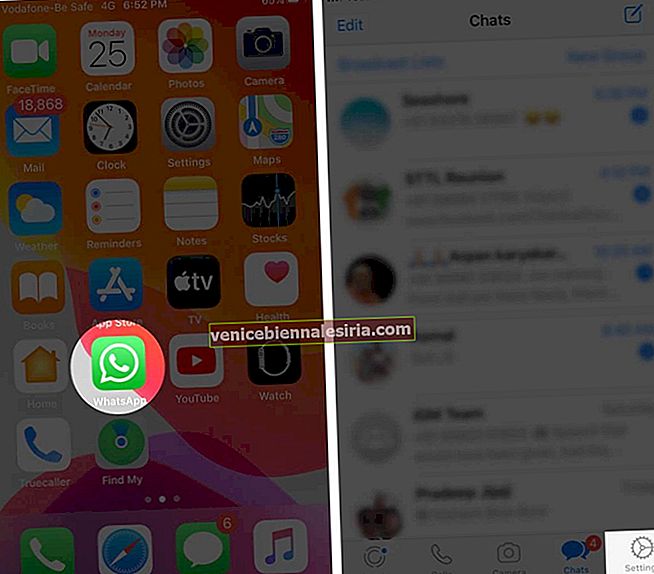
- Выберите Учетная запись → Удалить учетную запись.
- Введите свой полный номер телефона и выберите Удалить мою учетную запись.
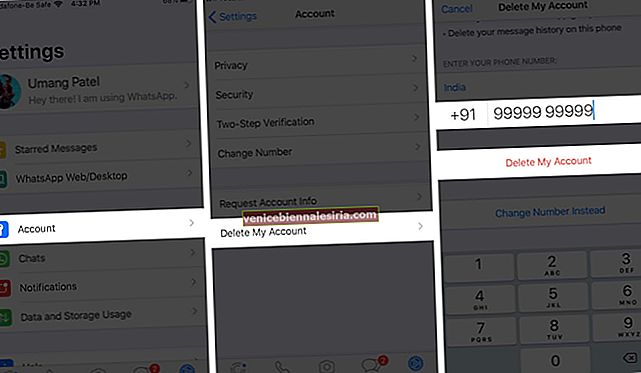
Ваша учетная запись будет удалена без возможности восстановления, но приложение останется на вашем iPhone, пока вы не удалите его.
Можете ли вы повторно активировать удаленную учетную запись WhatsApp?
Простой ответ - нет. Вы можете создать новую учетную запись с тем же номером телефона и тем же iPhone. Однако, поскольку ваша резервная копия iCloud также будет удалена, вы не сможете восстановить какие-либо чаты или медиафайлы.
- Откройте WhatsApp на своем iPhone. Если вы удалили приложение, скачайте его снова в App Store.
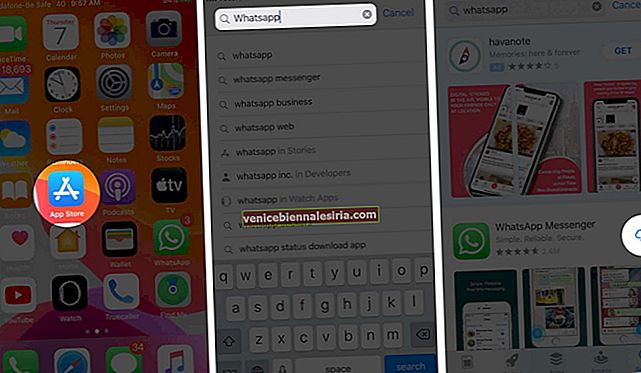
- Следуйте инструкциям на экране и введите номер своего мобильного телефона.
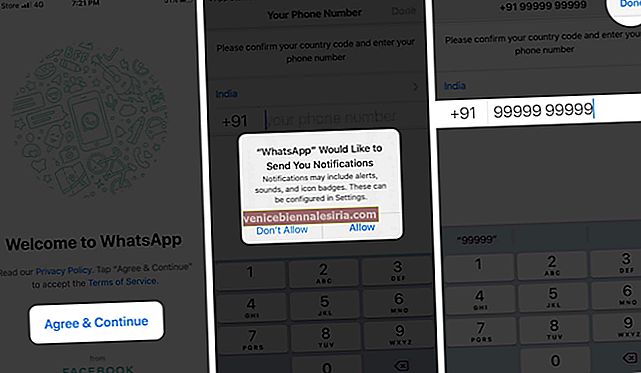
- Вы получите проверочный код для активации вашей учетной записи.
После проверки у вас будет новая учетная запись WhatsApp, и вы сможете снова отправлять сообщения контактам, как обычно.
Все, дружище!
Подводя итоги…
Вот как вы можете удалить свою учетную запись WhatsApp. Наконец, если вы хотите удалить только отправленные и полученные фотографии и видео, которые засоряют ваш телефон, вы можете очистить хранилище данных WhatsApp.
Вы также можете прочитать:
- Как деактивировать или удалить свою учетную запись Facebook на iPhone
- Очистите кеш Twitter на iPhone и iPad
- Как удалить аккаунт Telegram навсегда
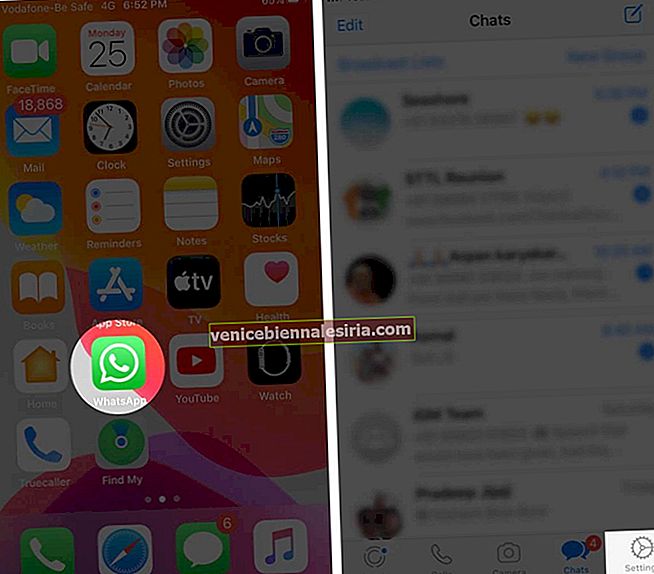
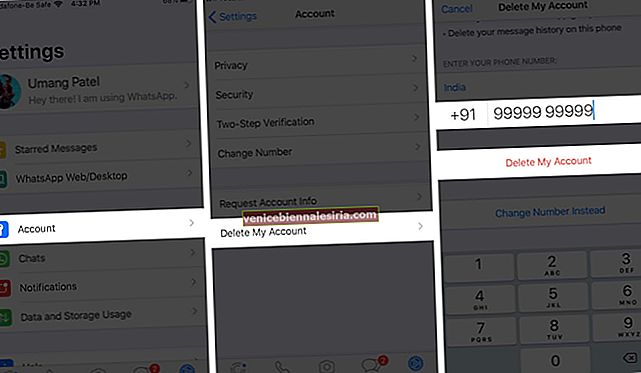
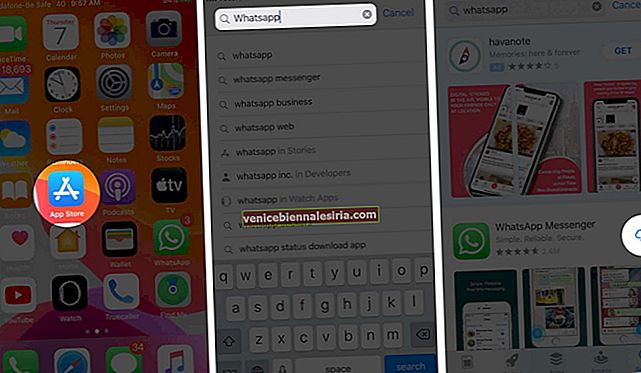
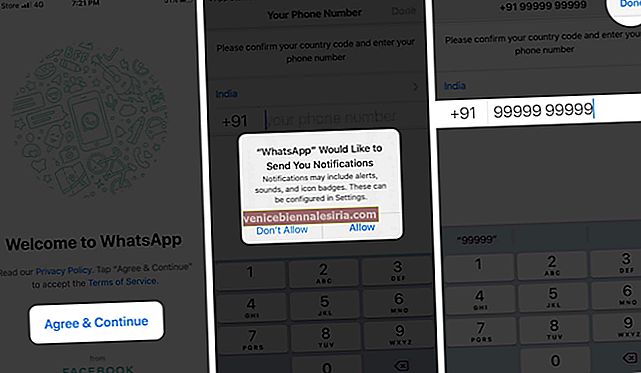









![Закройте все Windows в приложении Mac, нажав клавишу + щелкните [How-to]](https://pic.venicebiennalesiria.com/wp-content/uploads/blog/1268/UFBCGP0W18pic.jpg)